Pytanie
Problem: Jak naprawić brakujący plik SearchUI.exe w systemie Windows?
Dzień dobry. Na moim komputerze brakuje SearchUI.exe i nie wiem, co mam zrobić, ponieważ nie mogę uzyskać dostępu do funkcji wyszukiwania w systemie Windows 10. Kliknięcie paska zadań i rozpoczęcie pisania w ogóle nie działa. Myślę, że jest to powszechne, ale znajduję tylko skargi, ale nie rozwiązania online. Pomóż mi
Rozwiązany Odpowiedź
Brak SearchUI.exe w systemie Windows to problem, który powoduje zniknięcie funkcji wyszukiwania. Ludzie często zgłaszają[1] problem, a niektóre szybkie rozwiązania mogą obejmować ponowne uruchomienie procesu za pomocą Menedżera zadań, ale problem nie zostanie rozwiązany w ten sposób. Zwłaszcza, gdy nie znaleziono pliku SearchUI.exe.
Czasami awaria takiego pliku może powodować problemy z Cortaną i powodować problemy z mikrofonem, prowadząc do poważnych problemów, które uniemożliwiają użytkownikom prawidłowe korzystanie z komputerów. Problem z brakiem SearchUI.exe jest związany z wyszukiwaniem lub Cortaną, więc użytkownicy mają trudności z korzystaniem z komputerów, ale te problemy na pewno nie są związane z żadnymi błędami systemu operacyjnego Windows, a nawet złośliwymi oprogramowanie.[2]
Chociaż nie ma konkretnych problemów i uniwersalnych przyczyn problemu, możliwe jest naprawienie brakującego pliku SearchUI.exe w systemie Windows. Rozwiązanie zależy od konkretnego incydentu, który zgłasza użytkownik. Plik może przestać działać, zostać zawieszony lub po prostu nie może zostać znaleziony przez system operacyjny lub użytkownika.
To są najczęstsze problemy, o których piszą użytkownicy na forach internetowych[3]:
- SearchUI.exe przestał działać lub nie odpowiadał.
- Zawieszony SearchUI.exe to problem wywołany ingerencją narzędzia antywirusowego innej firmy, więc wyłączenie programu rozwiązuje problem.
- Aplikacja SearchUI.exe zawiesza się to problem, który może być związany z innymi programami i problemami ze zgodnością.
- Awaria SearchUI.exe to problem, który prowadzi do awarii komputera, a aby rozwiązać ten problem, użytkownicy mogą potrzebować utworzyć nowe konto lub użytkownika.
- Błąd aplikacji SearchUI.exe jest szczególnym problemem, gdy błąd związany z tym plikiem dotyczy bezpośrednio programu. Więc najnowsze aktualizacje programu lub systemu operacyjnego mogą rozwiązać problem.
Brak SearchUI.exe w systemie Windows jest prawdopodobnie związany z brakującymi lub uszkodzonymi plikami, więc naprawienie problemu może obejmować naprawę pliku. Możesz przywrócić pliki systemowe, wpisy rejestru, biblioteki DLL i inne elementy za pomocą ReimagePralka Mac X9 lub podobny program. Upewnij się, że uruchomiłeś skanowanie przy użyciu tego typu aplikacji i napraw możliwe przyczyny błędu. Następnie możesz przejść do ręcznych rozwiązań.
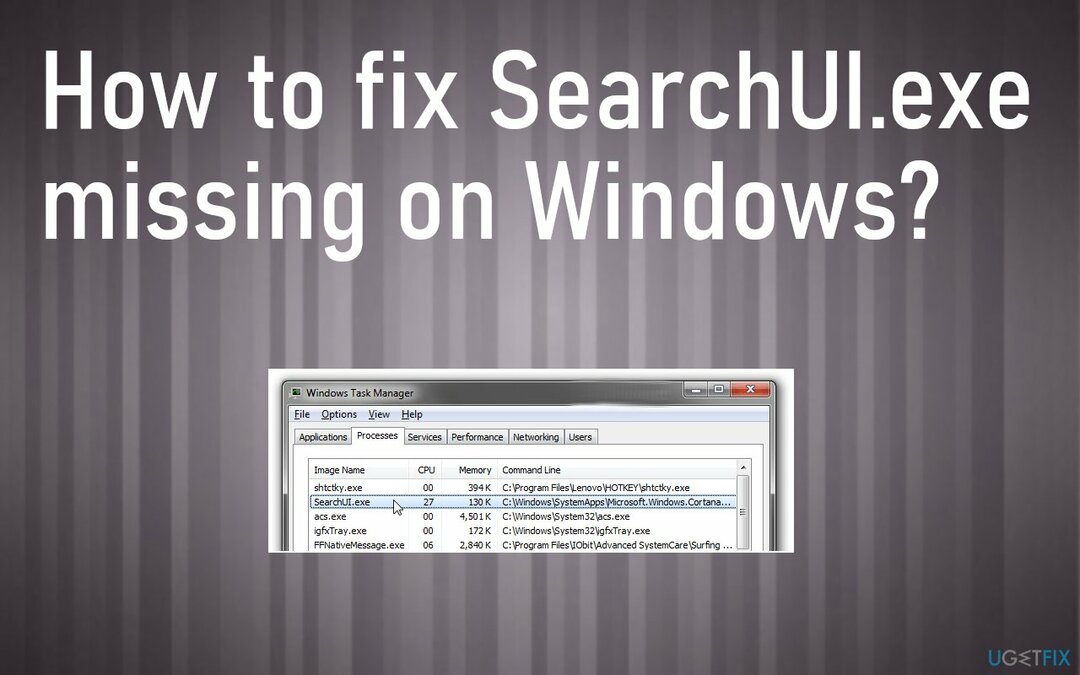
#1. Sprawdź aktualizacje systemu operacyjnego
Aby naprawić uszkodzony system, musisz zakupić licencjonowaną wersję Reimage Reimage.
- Kliknij Wygraj klucz i typ Aktualizacja systemu Windows.
- Kliknij Aktualizacja systemu Windows z wyników wyszukiwania, a następnie wybierz Aktualizuj historię.
- Teraz powinieneś zobaczyć listę aktualizacji i powinieneś zobaczyć status, tj. Instalacja nie powiodła się lub została pomyślnie zainstalowana.
- Możesz zainstalować najnowszą aktualizację lub zainstalować tę, której wcześniej nie udało się zainstalować.
#2. Utwórz nowe konto użytkownika, aby naprawić brak SearchUI.exe w systemie Windows
Aby naprawić uszkodzony system, musisz zakupić licencjonowaną wersję Reimage Reimage.
- Iść do Ustawienia i zlokalizuj Konta.
- Wybierać Rodzina i inni ludzie.
- Wybierać Dodaj kogoś innego do tego komputera.
- Wybierać Nie mam danych logowania tej osoby.
- Wybierz opcję Dodaj użytkownika bez konta.
- Wprowadź nazwę i przejdź do Dalej.
#3. Rozwiązywanie problemów
Aby naprawić uszkodzony system, musisz zakupić licencjonowaną wersję Reimage Reimage.
- Otwórz ustawienia systemu Windows, naciskając Okna + Ii kliknij Aktualizacja i bezpieczeństwo.
- Pod Aktualizacja i bezpieczeństwo strona kliknij Rozwiązywanie problemów z lewej strony.
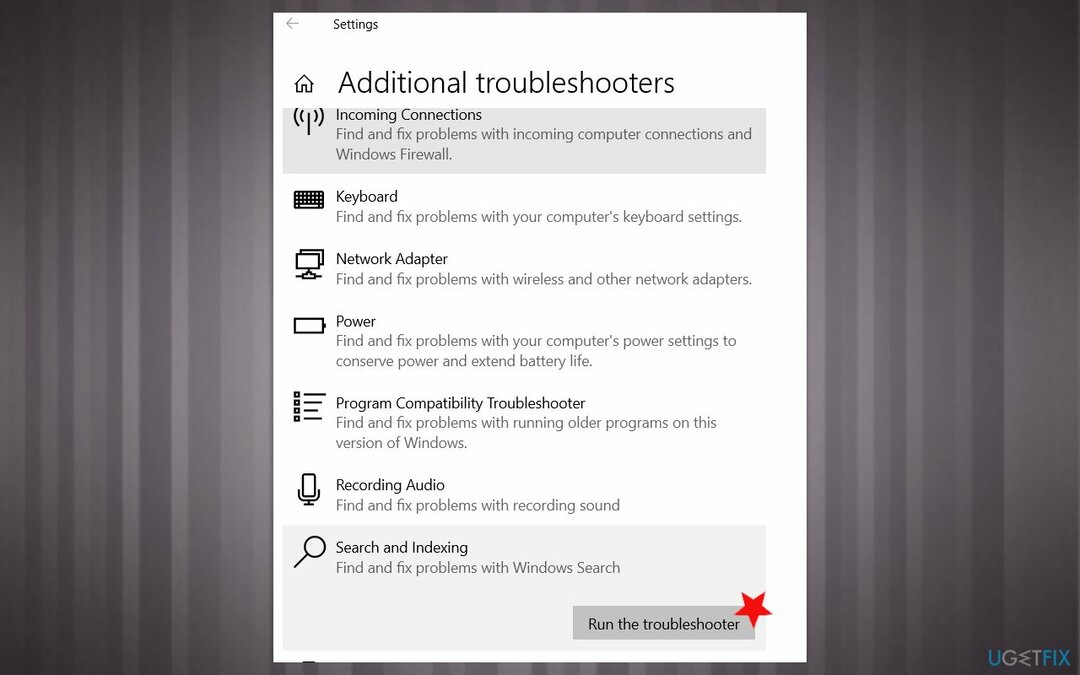
- Kliknij Dodatkowe narzędzia do rozwiązywania problemów i szukaj Wyszukiwanie i indeksowanie i kliknij na niego.
- Uruchom narzędzie do rozwiązywania problemów.
#4. Usuń profil roamingowy
Aby naprawić uszkodzony system, musisz zakupić licencjonowaną wersję Reimage Reimage.
- Otworzyć Uruchomić pole, naciskając Wygrać oraz r Klucze.
- Rodzaj kontrola i uderzył Wchodzić.
- Kiedy w Panel sterowania znajdować System.
- Kliknij Zaawansowane ustawienia systemu raz tam.
- We właściwościach systemu kliknij Ustawienia pod Profile użytkowników.
- Wybierz profil domeny i wybierz kasować.
- Następnie należy skontaktować się z administratorem domeny i poprosić go o zmianę nazwy profilu mobilnego lub jego usunięcie. Gdy to zrobisz, problem powinien zostać rozwiązany.
#5. Wykonaj czysty rozruch, aby naprawić brakujący plik SearchUI.exe w systemie Windows
Aby naprawić uszkodzony system, musisz zakupić licencjonowaną wersję Reimage Reimage.
- Kliknij Wygraj klawisz + R i typ msconfig w polu Uruchom.
- Naciśnij OK.
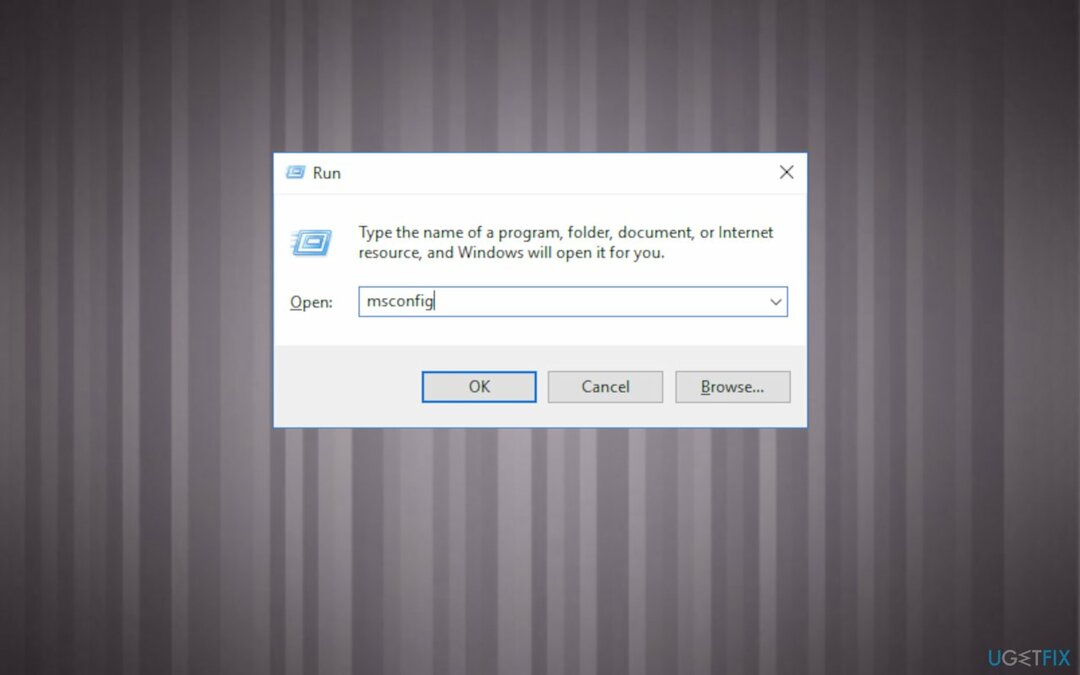
- Kiedyś Konfiguracja systemu otworzy się okno, wybierz Usługi patka.
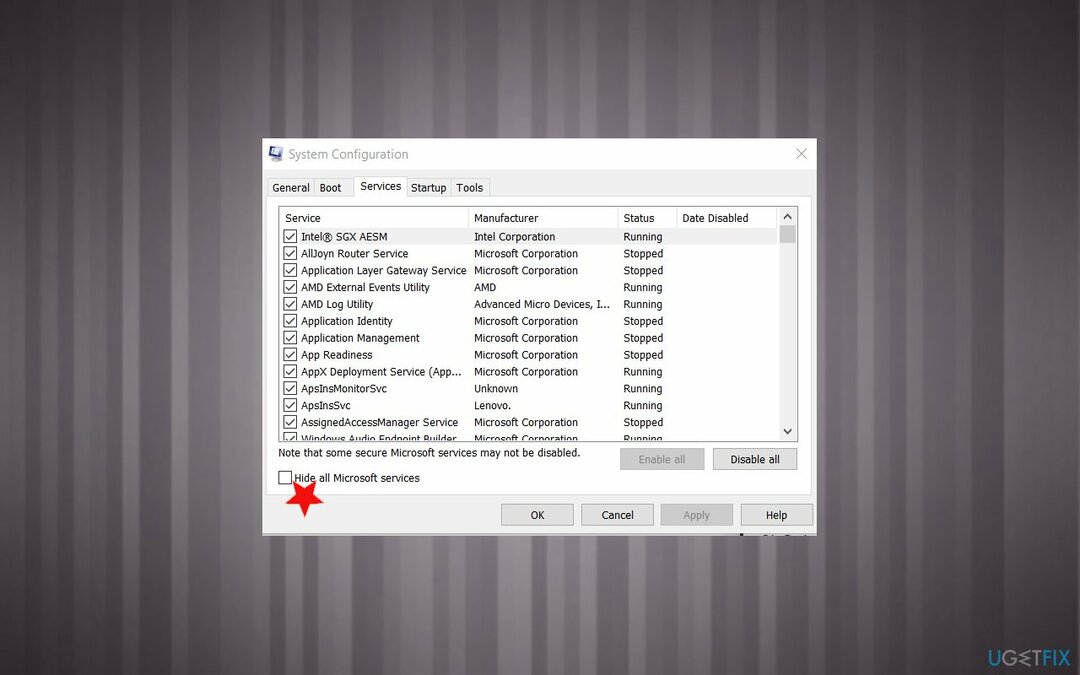
- Zaznacz obok Ukryj wszystkie usługi Microsoft pole, a następnie wybierz Wyłącz wszystkie.
- Następnie naciśnij Otwórz Menedżera zadań.
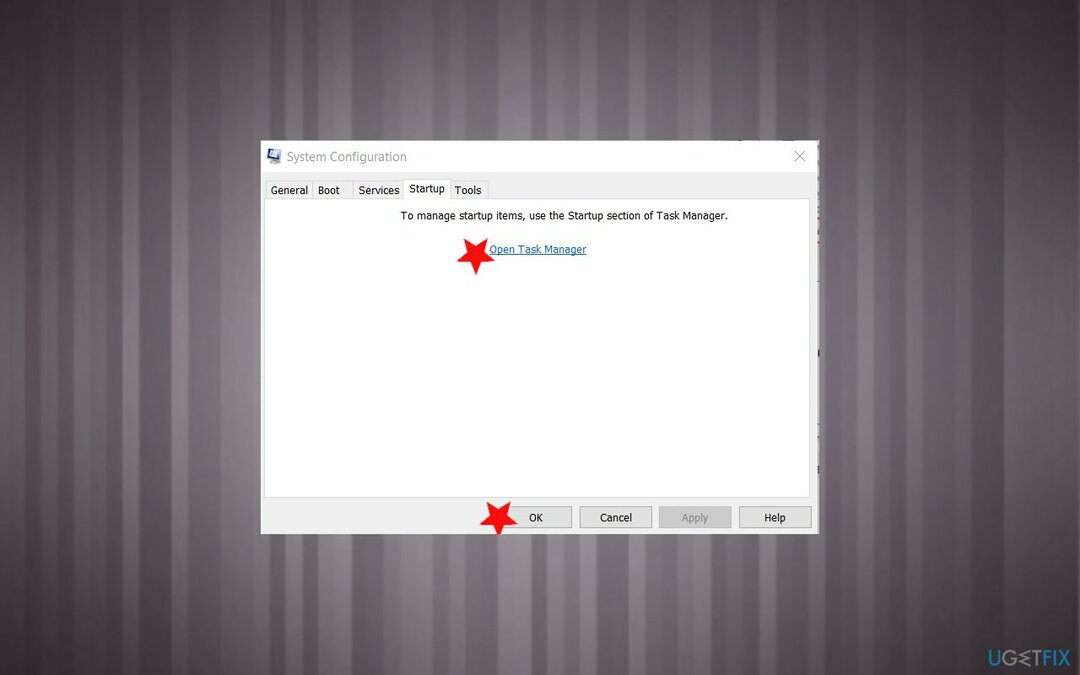
- otwarty Uruchomienie i wyłącz wszystkie programy, które są ustawione do automatycznego uruchamiania wraz z systemem Windows.
- Uruchom ponownie komputer.
Napraw błędy automatycznie
Zespół ugetfix.com dokłada wszelkich starań, aby pomóc użytkownikom znaleźć najlepsze rozwiązania w celu wyeliminowania ich błędów. Jeśli nie chcesz zmagać się z ręcznymi technikami naprawy, skorzystaj z automatycznego oprogramowania. Wszystkie polecane produkty zostały przetestowane i zatwierdzone przez naszych profesjonalistów. Poniżej wymieniono narzędzia, których możesz użyć do naprawienia błędu:
Oferta
Zrób to teraz!
Pobierz poprawkęSzczęście
Gwarancja
Zrób to teraz!
Pobierz poprawkęSzczęście
Gwarancja
Jeśli nie udało Ci się naprawić błędu za pomocą Reimage, skontaktuj się z naszym zespołem pomocy technicznej w celu uzyskania pomocy. Podaj nam wszystkie szczegóły, które Twoim zdaniem powinniśmy wiedzieć o Twoim problemie.
Ten opatentowany proces naprawy wykorzystuje bazę danych zawierającą 25 milionów komponentów, które mogą zastąpić każdy uszkodzony lub brakujący plik na komputerze użytkownika.
Aby naprawić uszkodzony system, musisz zakupić licencjonowaną wersję Reimage narzędzie do usuwania złośliwego oprogramowania.

Uzyskaj dostęp do treści wideo z ograniczeniami geograficznymi za pomocą VPN
Prywatny dostęp do Internetu to VPN, który może uniemożliwić dostawcom usług internetowych, rząd, a stronom trzecim od śledzenia Twojej sieci i pozwalają zachować całkowitą anonimowość. Oprogramowanie zapewnia dedykowane serwery do torrentowania i przesyłania strumieniowego, zapewniając optymalną wydajność i nie spowalniając działania. Możesz także ominąć ograniczenia geograficzne i przeglądać takie usługi, jak Netflix, BBC, Disney+ i inne popularne usługi przesyłania strumieniowego bez ograniczeń, niezależnie od tego, gdzie się znajdujesz.
Nie płać autorom oprogramowania ransomware – skorzystaj z alternatywnych opcji odzyskiwania danych
Ataki złośliwego oprogramowania, zwłaszcza ransomware, są zdecydowanie największym zagrożeniem dla Twoich zdjęć, filmów, plików służbowych lub szkolnych. Ponieważ cyberprzestępcy używają solidnego algorytmu szyfrowania do blokowania danych, nie można go już używać, dopóki nie zostanie zapłacony okup w bitcoinach. Zamiast płacić hakerom, powinieneś najpierw spróbować użyć alternatywy powrót do zdrowia metody, które mogą pomóc w odzyskaniu przynajmniej części utraconych danych. W przeciwnym razie możesz również stracić pieniądze wraz z plikami. Jedno z najlepszych narzędzi, które może przywrócić przynajmniej część zaszyfrowanych plików – Odzyskiwanie danych Pro.
Czytaj w innych językach
• niemiecki